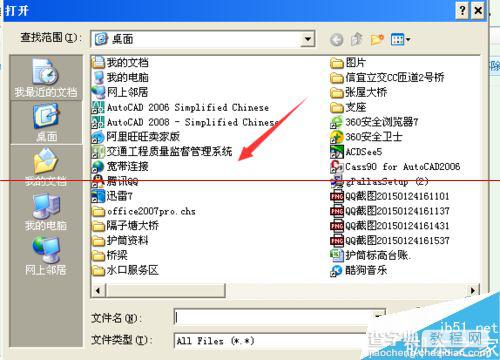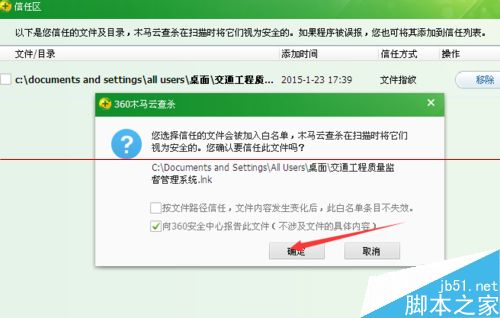电脑某个系统软件被360安全卫士阻止了的解决办法
发布时间:2017-01-05 来源:查字典编辑
摘要:在电脑操作时,偶尔我们会碰到我们安装的某个系统打不开,被360阻止了,那么如何才能打开了,下面说说我的方法吧。1、在电脑桌面上找到360安全...
在电脑操作时,偶尔我们会碰到我们安装的某个系统打不开,被360阻止了,那么如何才能打开了,下面说说我的方法吧。
1、在电脑桌面上找到360安全卫士图标,左键双击该图标进入360安全卫士页面。
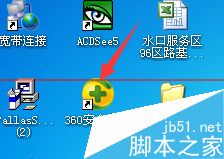
2、在360安全卫士页面左上方图标栏找到木马查杀,左键双击打开该页面。
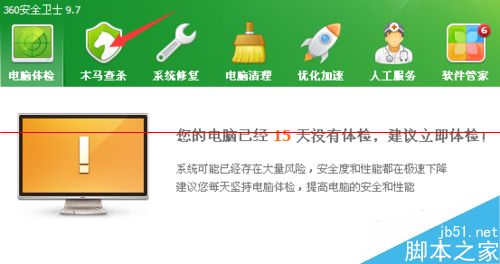
3、在打开的木马查杀页面上找到该页面左下角的信任区,左键双击打开该页面。
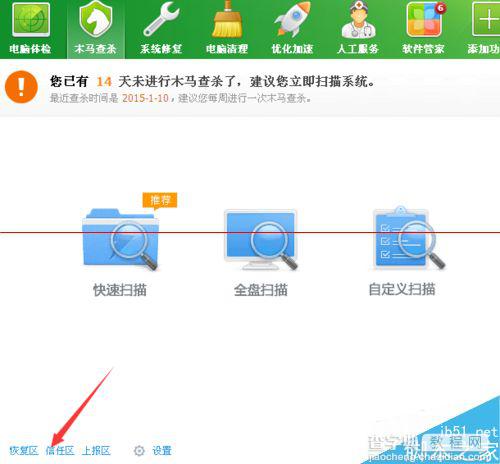
4、在信任区页面上找到找到右下方工具栏里的添加文件按钮,左键双击打开该页面。
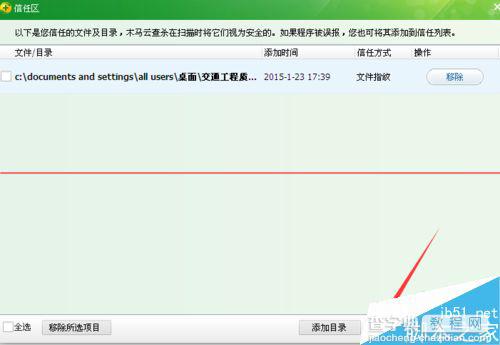
5、在打开的系统窗口里选择你想要被信任的系统,点击添加,最后确定就可以了。